「LINEで「復号しています」と表示されて、読めないトークがある……」、「ラインで『復号しています』と表示されたけど、復号って何?」そんな悩みを抱えていませんか。
LINEでは「Letter Sealing(レターシーリング)」という暗号化機能が導入されており、第三者がメッセージを読めないようセキュリティを強化しています。そして復号とは、暗号化されたメッセージを相手が読めるようにすることです。
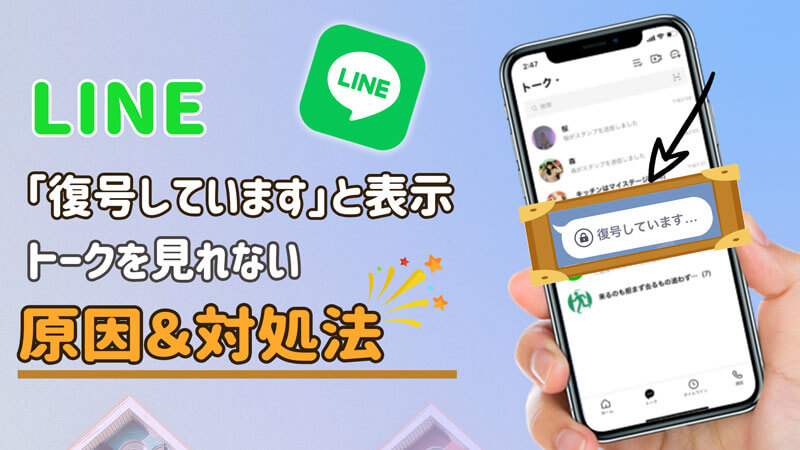
しかし、この機能に不具合が生じると「復号しています」と表示され、トークが見れなくなってしまいます。この記事では、LINEで「復号しています」と表示される原因と対処法について、詳しく解説します。
- Part1:LINEで「復号しています」と表示された原因
- 1.1. 自分か相手の「Letter Sealing」という暗号化機能の不具合
- 1.2. LINEのバージョンが古い
- 1.3. LINE自身の不具合
- Part2:LINEで「復号しています」と表示された時の対処法
- 2.1. 自分と相手の「Letter Sealing」機能をオフにしてからオンにする
- 2.2. LINEを最新バージョンにする
- 2.3. LINEを再起動する
- Part3:「Letter Sealing」機能をオフにしたら何か起こる
- 3.1. 乗っ取られる可能性が高くなる
- 3.2. 送信者と受信者以外のデバイスでもメッセージを見ることができる
- Part4:【最も簡単】機種変更する時「復号しています」トークを転送する方法

Part1:LINEで「復号しています」と表示された原因
ラインでメッセージを確認する際、「復号しています」と表示されて読めない原因は、次の3つが考えられます。
1自分か相手の「Letter Sealing」という暗号化機能の不具合
LINEには「Letter Sealing」というメッセージ内容を暗号化する機能が使われています。しかし、自分か相手側でこの機能に不具合が生じていると、暗号化されたメッセージが復号されず内容を確認できません。
「復号しています」という表示は、暗号化を解除するのに時間がかかっている、あるいは暗号化を正しく解除できない状態であることを表しています。(「Letter Sealing」機能をオフにしてからオンにする)
2LINEのバージョンが古い
LINEアプリは品質やセキュリティ向上、そして新サービス開始などによって、バージョンアップを重ねています。
「Letter Sealing」も、2015年11月から導入されたセキュリティ機能です。そのため、古いバージョンのままアプリを使っていると「Letter Sealing」に不具合が起きて、暗号化されたメッセージを復号できないことがあります。(LINEを最新バージョンにする)
3LINE自身の不具合
LINEを終了させてもバックグラウンドではアプリが動いていますので、長い期間の利用によって不具合が生じることがあります。(LINEを再起動する)
Part2:LINEで「復号しています」と表示された時の対処法
次に、ラインで「復号しています」と表示された際における、3つの対処法について解説します。
1. 自分と相手の「Letter Sealing」機能をオフにしてからオンにする
1つ目は、自分と相手の「Letter Sealing」機能を一度オフにして、その後オンにし直すという対処法です。この操作によって、暗号化機能が正常化することがあります。
▼「Letter Sealing」機能のオン・オフ手順
ステップ 1.LINEアプリの右上にある「設定(歯車アイコン)」をタップする
ステップ 2.「プライバシー管理」を選択し「Letter Sealing」のスイッチを「オフ」にする
ステップ 3.LINEアプリを再起動して、上記の方法でもう一度オンにする
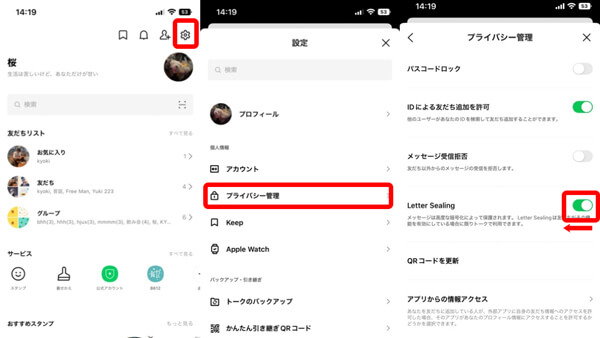
これで、「Letter Sealing」機能をオン・オフできます。
2. LINEを最新バージョンにする
2つ目の対処法は、LINEアプリを最新バージョンにアップデートすることです。バージョンアップによって、不具合が解消される可能性があります。
▼アップデートの手順は、次の通り
▼【iPhone】アプリのアップデート手順
ステップ 1.ホーム画面より「App Store」アプリを開く
ステップ 2.右上の「プロフィールアイコン」をタップして、画面を下側にスワイプする
ステップ 3.アプリにアップデートがある場合は「アップデート可能」と表示される
ステップ 4.「更新」をタップする

▼【Android】アプリのアップデート手順
ステップ 1.ホーム画面より「Google Play」アプリを開く
ステップ 2.右上の「プロフィールアイコン」>「アプリとデバイスの管理」の順に選択する
ステップ 3.アップデートがあるアプリが、一覧で表示される
ステップ 4.アプリ右の「アップデート」または「すべてをアップデート」をタップする

これで、LINEが最新バージョンに更新がされます。
3. LINEを再起動する
3つ目の対処法は、LINEアプリを再起動することです。再起動するとアプリの状態がリフレッシュされ、不具合が解消される可能性があります。
▼アプリを再起動する手順
ステップ 1.ホーム画面にて、画面下から画面中央までスワイプする
ステップ 2.マルチタスク画面にて、LINEアプリを上方向にスワイプして終了させる
ステップ 3.ホーム画面に戻り、もう一度LINEアプリを開く

これで、LINEアプリが再起動されます。iPhoneのホームボタンがある機種でマルチタスク画面を表示させるには、ホームボタンをダブルクリックしましょう。
Part3:「Letter Sealing」機能をオフにしたら何か起こる
不具合が生じると「暗号化機能を切ってしまおう」と考える人もいるでしょう。LINEメッセージの暗号化を復号する「Letter Sealing」機能をオフにすると、一体何が起きるのでしょうか。
1乗っ取られる可能性が高くなる
「Letter Sealing」機能をオフにすると、LINEアカウントが乗っ取られてしまう可能性が高くなります。
万が一、サーバー攻撃によってLINEがハッキングされたとしても、暗号化が施されていればメッセージは送信者と受信者しか読めず、第三者に情報は流出しません。
攻撃者も乗っ取るメリットがなくなるため、「Letter Sealing」機能がオンになっているアカウントは標的とはしないでしょう。
2送信者と受信者以外のデバイスでもメッセージを見ることができる
「Letter Sealing」機能をオフにすると、メッセージが暗号化されないため、送信者と受信者以外のデバイスでも読める状態となります。
すると、アカウントの乗っ取りや不正アクセスが発生した時に、第三者がPCなどのデバイスでトークの内容を閲覧できるようになってしまうのです。
Part4:【最も簡単】機種変更する時「復号しています」トークを転送する方法
ここからは、機種変更する際に「復号しています」と表示されたままのトークを転送する方法について、解説しましょう。iMyFoneが作った専用ソフト「iTransor for LINE」を利用して、該当のメッセージを含む全てのLINEデータを転送できます。

- 【LINEを同OS・異OS間移行】14日以前の含めAndroidとiPhone/iPadの間でLINEトーク履歴をを引き継ぎできる。
- 【端末にLINEデータを復元】無料バックアップしたうえ、iOS/AndroidへLINEトーク履歴を直接復元できる。
- 【好みの形式でPCにエクスポート・保存】多様な形式でPCにエクスポートでき、すべてメディア付けのデバイスで閲覧できる。
▼LINEトーク履歴をAndroidからiPhoneへ転送する手順
ステップ1:iTransor for LINEを起動して、転送元と転送先のデバイスをそれぞれ接続して、「AndroidとiOSデバイスの間でLINEデータ転送」を選択して、「スタート」をクリックします。

ステップ2:AndroidデバイスでGoogleドライブのバックアップを行います。

ステップ3:Androidデバイスに「データをバックアップ」をタップして、引き続きPCで「完了」をクリックします。

ステップ4:LINEのアシスタントを自動的にダウンロードします。ダウンロード完成したら、AndroidデバイスにLINEアシスタントの権限を開きます。

ステップ5:同じLINEアカウントをログインして、「完了」をクリックします。

操作は簡単ですので、これで安心して異なるOSの機種変更ができますね!
まとめ
今回は、LINEで「復号しています」と表示される原因と対処法について解説しました。表示は「Letter Sealing」の不具合によるものですので、機能をオン・オフするか、LINEアプリやデバイスを再起動して様子を見ましょう。「Letter Sealing」をオフにするのは、セキュリティが弱まりますのでおすすめできません。
最後には機種変更する際、最も簡単な100%LINEトーク履歴を安全に転送する方法を紹介しました。無料版では無料かつ無容量制限のLINEデータバックアップができます。今すぐ試してみましょう!